![]() Funktion Projektlicht einstellen
Funktion Projektlicht einstellen
Für jedes Projekt können Sie Lage, Lichtart und Lichtziel einer beliebige Anzahl künstlicher Lichtquellen definieren.
So setzen Sie eine neue Lichtquelle
Die Palette Projektlicht einstellen wird eingeblendet.
Wählen Sie dazu im Listenfeld Lichtart den entsprechenden Eintrag:
Wichtig!
Sobald eine Lichtquelle fertig definiert ist, kann deren Lichtart nachträglich nicht mehr geändert werden!
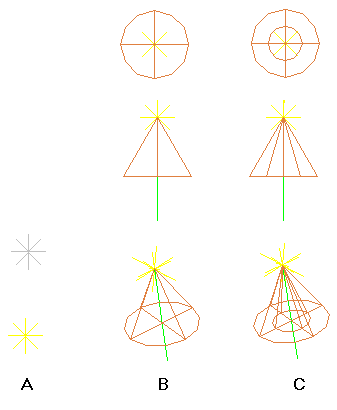
A Punktlicht, gleich dargestellt in Grundriss, Ansicht und Isometrie, aus- und eingeschaltet
B Kegelförmiges Licht, Winkel ca. 60 Grad (gleichmäßige Lichtverteilung), in Grundriss, Ansicht und Isometrie, eingeschaltet
C Spotlicht, Winkel ca. 60 Grad (innen heller als außen) in Grundriss, Ansicht und Isometrie, eingeschaltet
Oder:
Beenden Sie die Funktion mit ESC.
Tipp: Sie haben anschließend die Möglichkeit, einzelne oder auch alle Lichtquellen ein- oder auszuschalten oder eine Feinabstimmung vorzunehmen (vgl. "Lichter ein- oder ausschalten" bzw. "Künstliche Beleuchtung modifizieren").
| (C) ALLPLAN GmbH | Datenschutzbestimmungen |